
Izohlar o'rnatilgan Excel vositasi. U bilan siz hujayralar tarkibidagi turli sharhlar qo'shishingiz mumkin. Bu xususiyat juda qimmatga tushadi, turli sabablarga ko'ra, qo'shimcha ustunlarni tushuntirish bilan qo'shimcha ustun qo'shish uchun ularni o'zgartirish mumkin emas. Keling, Excel-da qaydlar bilan qanday qo'shishni, o'chirish va ishlashni bilib olaylik.
Dars: Microsoft Word-da eslatmalarni joylashtiring
Eslatmalar bilan ishlash
Izohlarda siz nafaqat hujayraga tushuntirish yozuvlarini yozishingiz mumkin, balki fotosuratlarni ham qo'shishingiz mumkin. Bundan tashqari, biz muhokama qiladigan ushbu vositaning boshqa boshqa xususiyatlari mavjud.Yaratish
Avvalo, biz buni qanday yaratishni aniqlaymiz.
- Eslatma qo'shish uchun, biz uni yaratmoqchi bo'lgan uyani tanlang. Sichqonchaning o'ng tugmachasini bosing. Kontekst menyusi ochiladi. "Eslatma qo'shish" elementida uni bosing.
- Kichik kontekstsion deraza tanlangan hujayraning o'ng tomonida ochiladi. Uning eng yuqori sukutida hisobning nomi ko'rsatkichi, foydalanuvchi kompyuter tizimiga kirgan (yoki Microsoft Office-ga kirgan). Kursorni ushbu oynaning ichiga o'rnatib, u klaviaturaning sharhini kiritish uchun zarur deb hisoblaydi, bu klaviaturani kiritish kerak deb hisoblaydi.
- Varaqdagi boshqa joylarni bosing. Asosiysi, bu sharhlar maydonidan tashqarida amalga oshirilgan.

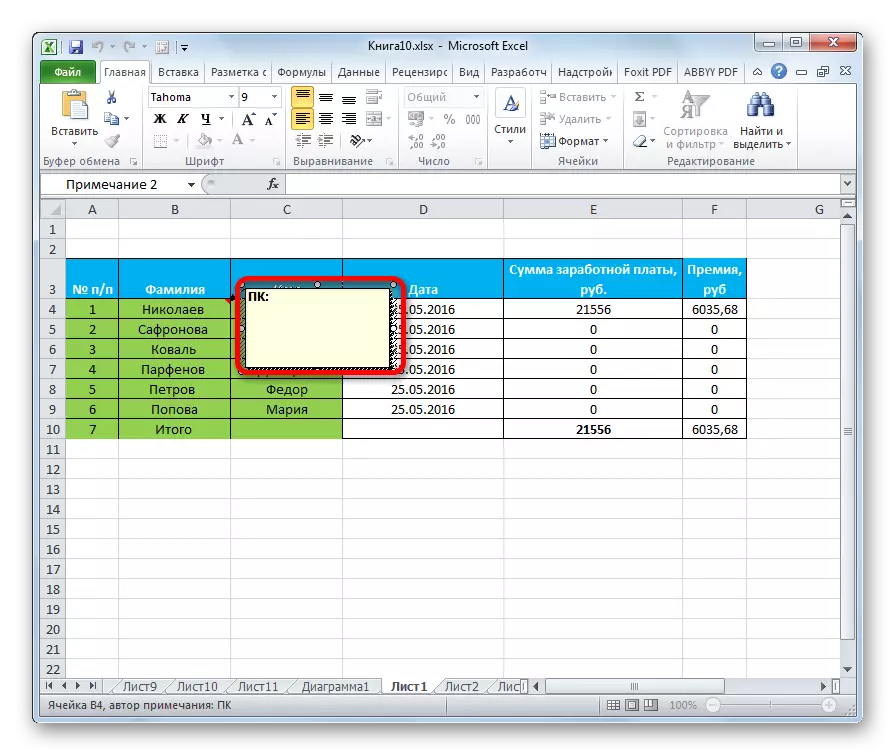
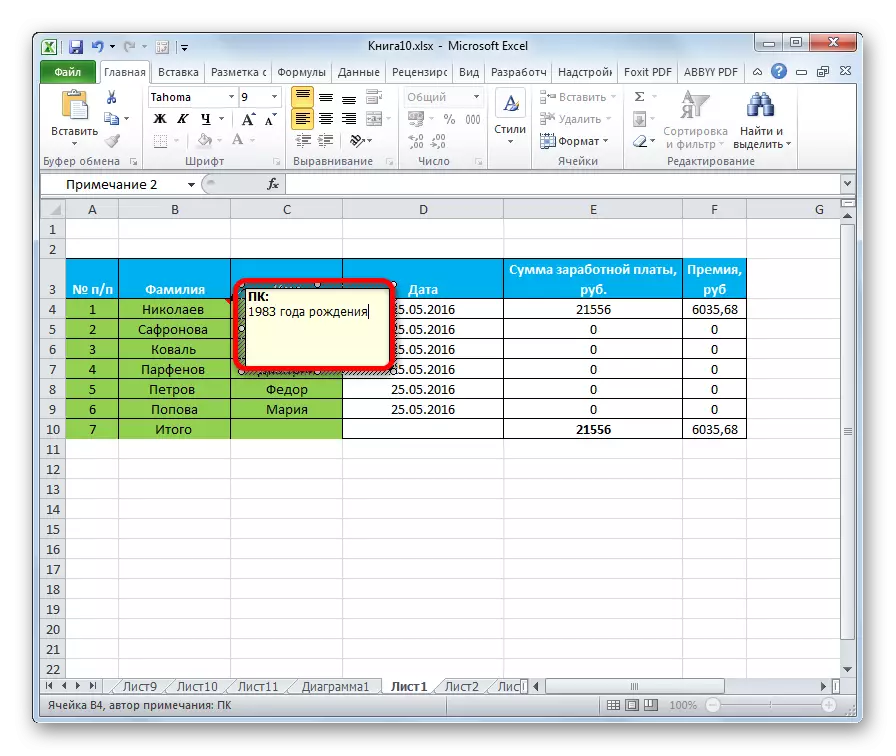
Shunday qilib, biz sharh yaratilishini aytishimiz mumkin.
Hujayra tarkibida foydalanuvchi yuqori o'ng burchakda kichik qizil indikator bo'lgan ko'rsatgich.
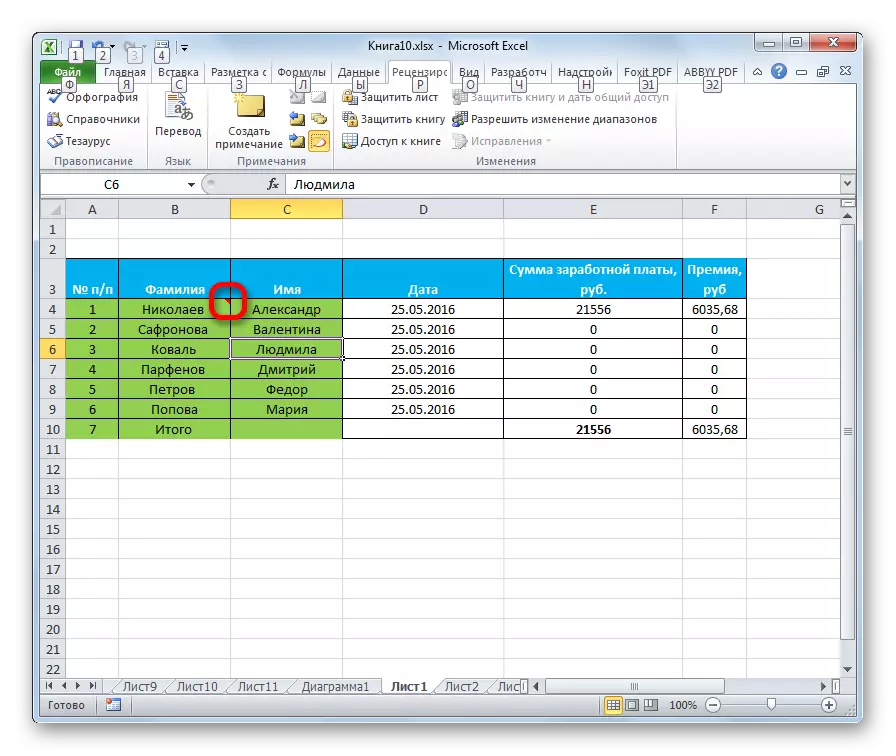
Ushbu elementni yaratishning yana bir usuli bor.
- Biz sharhning qaysi hujayrasini ajratamiz. "Sharh" yorlig'iga o'ting. "Eslatmalar" sozlamalari blokidagi lentada "Eslat yaratish" tugmachasini bosing.
- Shundan so'ng, hujayra yaqinida yuqorida muhokama qilingan bir xil oynani ochadi va unga kerakli yozuvlar qo'shiladi.

Ko'rinish
Sharh tarkibini ko'rib chiqish uchun, siz kursorni o'z ichiga olgan katakka olib kelishingiz kerak. Bunday holda, hech narsa sichqoncha yoki klaviatura ustiga bosilishi kerak emas. Sharh pop-up oynasi shaklida ko'rinadi. Kursor shu joydan olib tashlanishi bilanoq, deraza yo'qoladi.
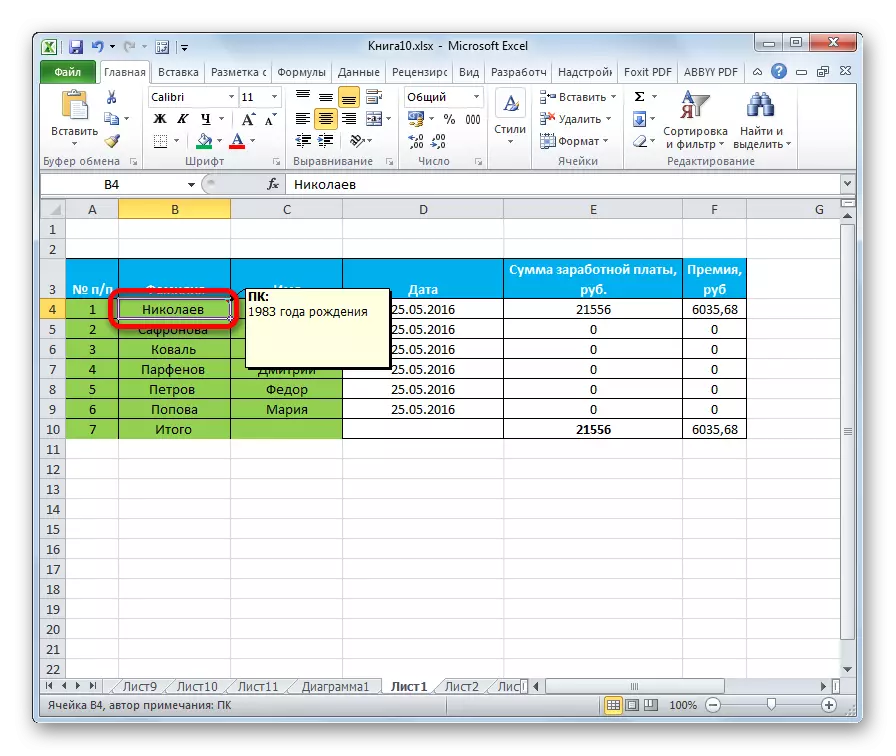
Bundan tashqari, eslatmalar uchun Navigation-ni sharh yorlig'ida joylashgan "Keyingi" va "oldingi" tugmalaridan foydalanib amalga oshirish mumkin. Ushbu tugmalarni bosganingizda, varaqdagi yozuvlarni faollashtirish uchun u ketma-ket birlashtiriladi.
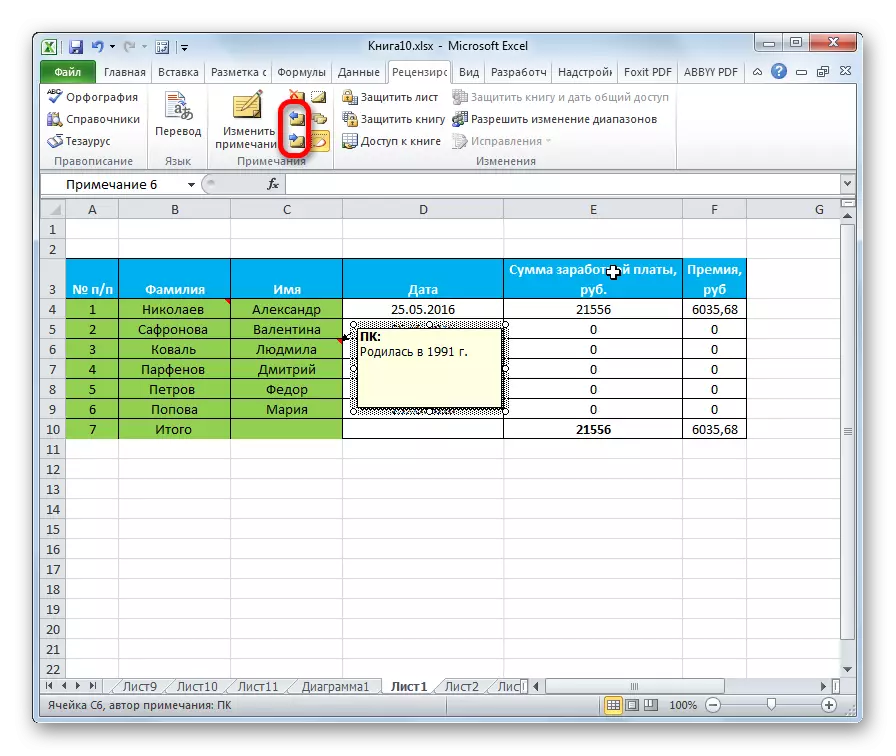
Agar siz sharhlar doimiy ravishda bir varaqda, kursor joylashganidan qat'i nazar, "Rezeres" yorlig'iga va "barcha eslatmalarni ko'rsatish" tugmachasiga o'tishingiz kerak. tugmasini bosing. Shuningdek, uni "barcha notalar ko'rsatish" deb atash mumkin.

Ushbu harakatlardan keyin sharhlar kursorning mavqeidan qat'iy nazar sharhlar paydo bo'ladi.
Agar foydalanuvchi eski asrda hamma narsani qaytarishni istasa, ya'ni buyumlarni yashirishni istasa, u "barcha notalarni ko'rsatish" tugmachasini qayta bosishga to'g'ri keladi.

Tahrir
Ba'zida siz sharhni tahrirlashingiz kerak: uni o'zgartirish, ma'lumot qo'shish yoki joylashtirish joyini sozlash. Ushbu protsedura ham juda oddiy va intuitivdir.
- Sharhni o'z ichiga olgan hujayradagi sichqonchaning o'ng tugmachasini bosish orqali. Ko'rilgan kontekst menyusida "Eslatma" elementini tanlang.
- Shundan so'ng, deraza tahrirlashga tayyor eslatma bilan ochiladi. Siz darhol yangi arizalarni yaratishingiz, eski, matnli boshqa manipulyatlarni ishlab chiqarishingiz mumkin.
- Agar matn qo'shilgan bo'lsa, unda deraza chegarasiga mos kelmaydi va shu bilan ma'lumotning bir qismi ko'zdan yashirilgan bo'lsa, siz eslatma oynasini kengaytirishingiz mumkin. Buning uchun siz izohdagi biron bir oq nuqtaga, kuting, badiiyaviy o'qning shakli va chap sichqonchani ushlab turish uchun kursorni olib kelishingiz kerak, uni sichqonchani ushlab turing, uni markazdan tortib oling.
- Agar siz derazani keng qilib cho'zgan bo'lsangiz yoki matnni olib tashlagan bo'lsangiz va sharhlar uchun katta bo'sh joy kerak emas, keyin uni xuddi shu tarzda kamaytirish mumkin. Ammo bu safar chegaralar deraza derazasiga o'tishi kerak.
- Bundan tashqari, siz uning hajmini o'zgartirmasdan derazaning o'rnini o'zgartirishingiz mumkin. Buning uchun siz oynaning chegarasiga kelib, kutishingiz kerak, agar u har xil yo'nalishlarga yuborilgan to'rtta ko'rsatma paydo bo'lsa, uning oxirida paydo bo'ladi. Keyin sichqonchani bosing va derazani kerakli tomonga suring.
- Tahrirlash jarayonidan so'ng, yaratilganidek, siz tahrirlash maydonidan tashqarida varaq joyini bosishingiz kerak.
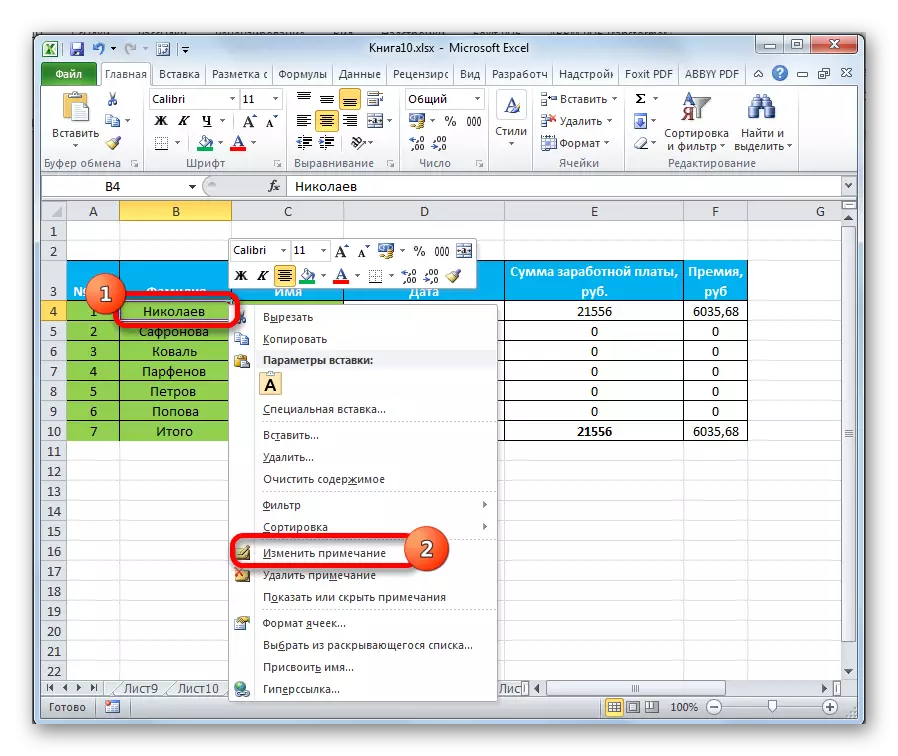
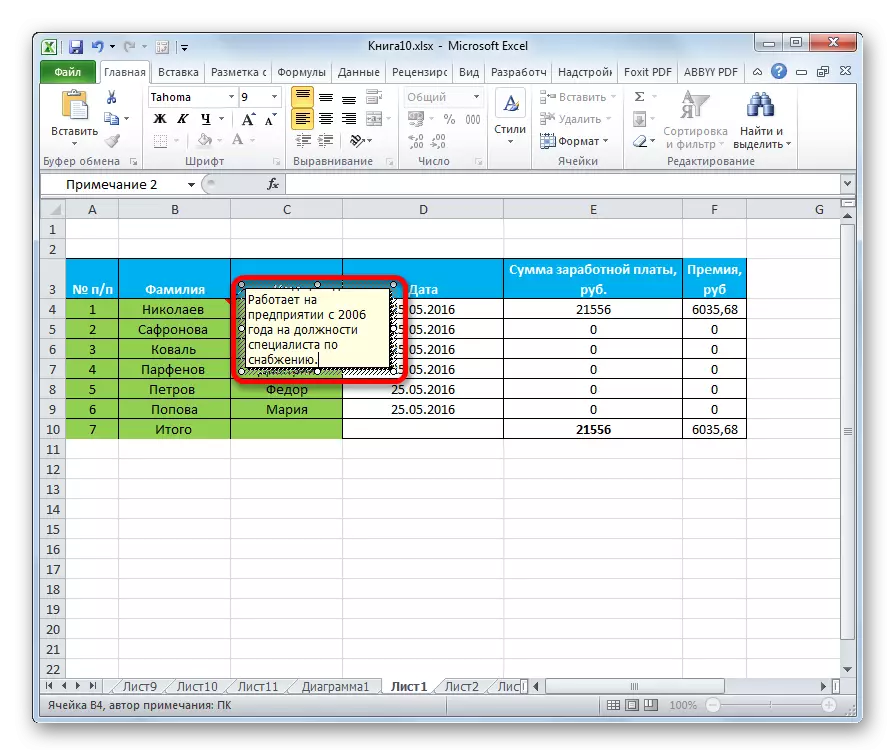

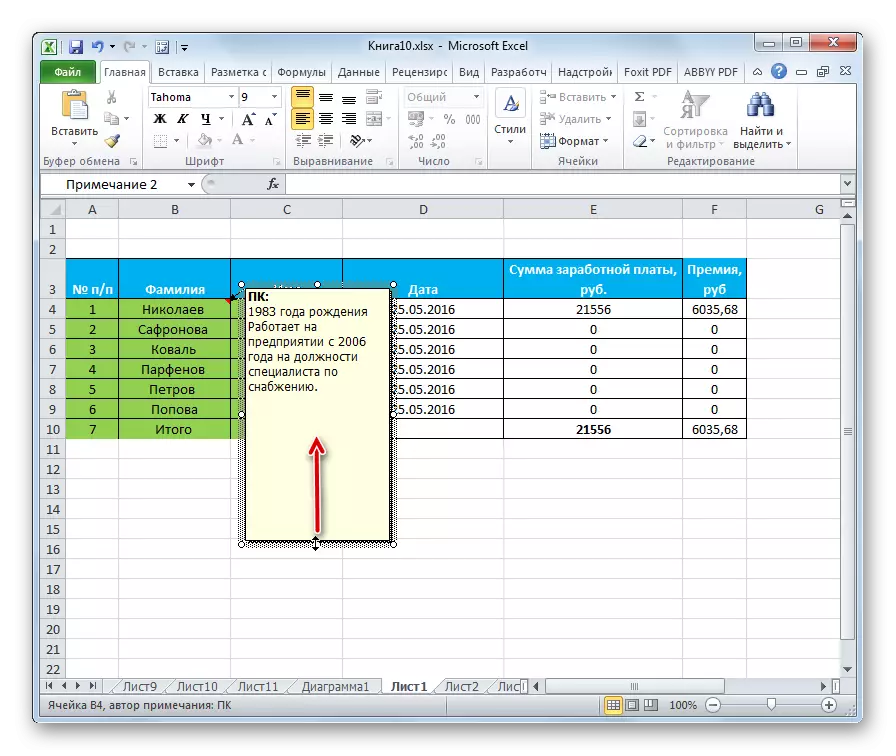

Eslatmalar va lenta vositalarini tahrirlashning bir usuli mavjud. Buning uchun uning o'z ichiga olgan katakchani tanlang va "Eslatma" tugmachasida "Ko'rish" dasturida joylashgan "Ko'rish" tugmachasini bosing. Shundan so'ng, sharhni o'z ichiga olgan deraza tahrirlash uchun mavjud bo'ladi.

Rasmni qo'shish
Rasm notalar oynasiga qo'shilishi mumkin.
- Oldindan tayyorlangan kamerada qayd yozuvini yarating. Tahrirlash rejimida biz izohlar uchun derazaning chetini burab, to'rtta o'qning paydo bo'lishi kursor oxirida ko'rinmaydi. Sichqonchaning o'ng tugmachasini bosing. Kontekst menyusi ochiladi. Unda "formatdagi format ..." nuqtai nazaridan o'ting.
- Formatlash oynasi ochiladi. "Ranglar va chiziqlar" yorlig'iga o'ting. Domach-pastga tushirilgan ro'yxat bilan maydonni bosing. Ko'rsatilgan menyuda "to'ldirish usullari ..." nuqtaiga o'ting.
- Yangi oyna ochildi. Unda "Shake" yorlig'iga o'ting va shu tugmani bosing.
- Rasmni tanlash oynasi ochiladi. Qattiq diskda yoki olinadigan vositada kerak bo'lgan rasmni tanlang. Tanlangandan keyin "paste" tugmachasini bosing.
- Shundan so'ng, avvalgi oldingi derazaga avtomatik ravishda qaytadi. Bu erda biz qarama-qarshi elementni "Rasmning nisbatlarini saqlang" va "OK" tugmasini bosing.
- Eslatma formatlash oynasiga qaytish. "Himoya" yorlig'iga o'ting. "Homiysiv ob'ekt" mavqeidan katakchani olib tashlang.
- Keyin, biz "xususiyatlari" yorlig'iga o'tamiz va "harakatlanish va ob'ektni hujayralar bilan almashtirish" holatiga o'rnatamiz. Eslatmani bog'lash va shunga mos ravishda, hujayraga rasm o'qish kerak. Keyingi, "OK" tugmasini bosing.

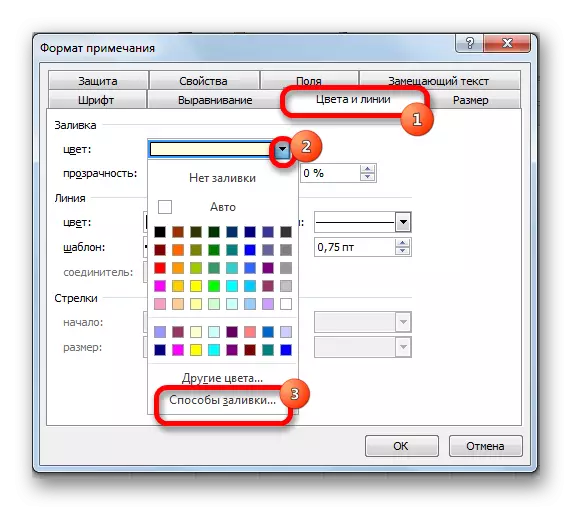





Ko'rinib turibdiki, operatsiya muvaffaqiyatli amalga oshiriladi va hujayraga rasm kiritiladi.

Dars: Rasmni qanday qilib Excel-dagi hujayraga kiritish kerak
Olib tashlash yozuvlari
Endi notani qanday o'chirishni bilib olaylik.
Siz buni sharh yaratganingizda, buni ikki shaklda bajarishingiz mumkin.
Birinchi variantni amalga oshirish uchun siz qayd yozuvini o'z ichiga olgan hujayraning tugmachasini bosishingiz kerak. Ko'rsatilgan menyuda siz shunchaki "Eslatma" tugmachasini bosasiz, shundan so'ng u bo'lmaydi.

Ikkinchi usulni olib tashlash uchun kerakli katakchani tanlang. Keyin "Sharh" yorlig'iga o'ting. "Eslatmalar" asboblar panelida lentada joylashgan "Eslatma" tugmachasini bosing. Bu shuningdek sharhni to'liq olib tashlashga olib keladi.

Dars: Microsoft Word-da eslatmalarni qanday o'chirish kerak
Ko'rinib turibdiki, Excel-dagi qayd yozuvlari yordamida siz nafaqat hujayrada sharh qo'shishingiz mumkin, balki fotosuratni joylashtirasiz. Muayyan sharoitlarda ushbu xususiyat foydalanuvchiga bebaho yordamga ega bo'lishi mumkin.
